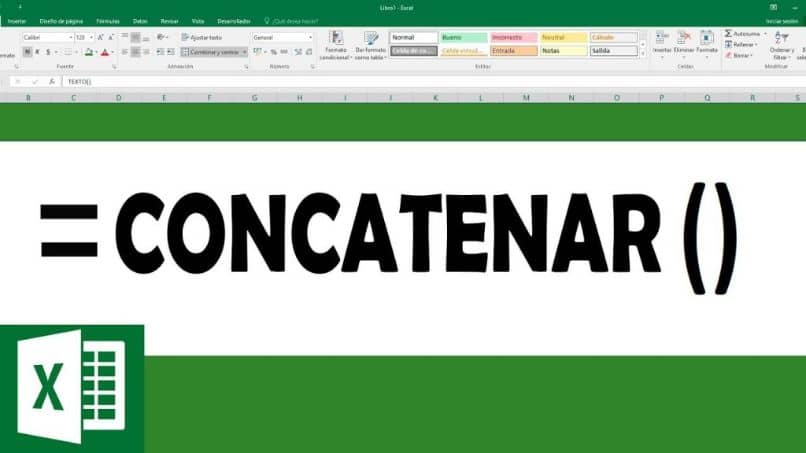
Osoba, która w chwili obecnej nie zna różnych narzędzi dostępnych dla zadania biurowe Microsoft Office, nie wiemy wtedy, w jakim świecie żyje. Jest ich kilka, ale dzisiaj porozmawiamy o arkuszu kalkulacyjnym Excel, który umożliwia wykonywanie zadań finansowych, aw tym artykule pokażemy Ci funkcję, która Ci pomoże łatwo i szybko połączyć dwie lub więcej komórek w programie Excel.
Za pomocą arkusza kalkulacyjnego Excel możemy tworzyć tabele z ilością danych, a te z kolei zawierają formuły matematyczne, które odzwierciedlają potrzebne informacje jednym kliknięciem.
Jak wiemy, ten arkusz jest utworzony przez Kolumny i rzędy a te z kolei przez komórki. Ważne jest, aby wiedzieć, jak działają i jak efektywnie z nich korzystać.
Excel jest idealny dla osób, które chcą prowadzić rachunkowość biznesową lub jeśli są studentami, przeprowadzają ankiety lub zastanawiają się nad innymi typy grafiki zbierane dane.
Wyjaśniliśmy już, jak zmienić wartości ujemne lub liczby na czerwone. Ale dzisiaj musimy pokazać, jak to zrobić łatwo i szybko połączyć dwie lub więcej komórek w programie Excel.
Jak łatwo i szybko połączyć dwie lub więcej komórek w programie Excel
Możemy to zrobić za pomocą różnych technik, które zastosujemy do komórek naszych kolumn lub wierszy. Że dane, które tam ujawniamy, są dla nas łatwe do zrozumienia, ponieważ połączenie komórek jest doskonałą funkcją. W ten sposób będziemy mieć lepiej uporządkowany widok naszego stołu.
Więc nie przegap żadnych szczegółów, aby zaimplementować tę prostą metodę, że użyjesz jej we wszystkich swoich tabelach i będziesz się zastanawiać, dlaczego użyłeś Przewyższać cały czas bez tej wiedzy. Jeśli zrobiłeś to przed konkatenacją dwóch lub więcej komórek w programie Excel, być może zdałeś sobie sprawę, że może to być bardzo żmudne zadanie, ale już nie.
Kroki, które należy wykonać, aby połączyć dwie lub więcej komórek w programie Excel
Pierwsza metoda, której będziemy używać, dotyczy paska narzędzi, więc w ten sposób można używać komórek obejmujących kilka kolumn.
W ten sposób wprowadzone dane zajmą więcej miejsca. Aby to zrobić, klikniemy plik pierwsza komórka Załóżmy, że A4 i będziemy kontynuować do komórki, której potrzebujemy.
Kontynuując ten sam przykład, wybierzemy A4, B4, C4, D4, E4, omówiliśmy wiersz 4 z 5 kolejnych kolumn. Teraz następnym krokiem będzie przejście do zakładki startowej znajdującej się w górnym menu. Tutaj będziemy szukać opcji Połącz centrum, w ten sposób połączymy wszystkie zaznaczone komórki i będzie to jedna.
Postaraj się, jak to tylko możliwe, aby jeśli te komórki zawierały jakiekolwiek informacje, znajdowały się w jednej komórce, ponieważ po połączeniu te informacje zostaną utracone.
Dlatego sugerujemy dokonanie tych zmian przed wprowadzeniem tekstu lub danych liczbowych. Innym sposobem lub metodą, której możesz użyć do połączenia dwóch lub więcej komórek w programie Excel, jest użycie klawiatury.
Jest znacznie szybszy, ponieważ użyjesz skrótów klawiaturowych i przyspieszysz proces, kroki do wykonania są następujące. Za pomocą kursora zaznaczasz komórki, które chcesz połączyć, a następnie klikniesz klawisz Alt, aby do każdej karty paska narzędzi została przypisana litera. Teraz, ponieważ chcemy wybrać kartę Strona główna, naciśniemy klawisz O.
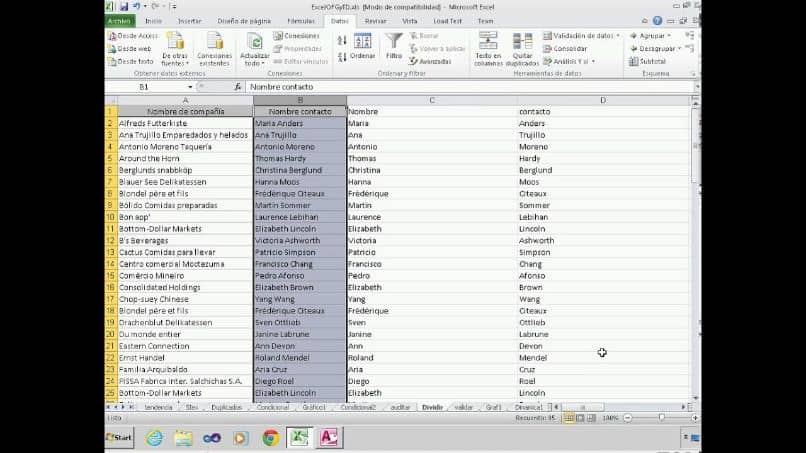
Teraz następnym poleceniem, które zamierzamy wprowadzić, jest naciśnięcie litery M, a następnie cyfry 2, w ten sposób aktywujesz menu. W ten sam sposób zauważysz, że każda opcja ma przypisaną literę, aw naszym przypadku dla Połącz i wypośrodkuj, musimy wcisnąć literę C i gotowe, komórki zostaną połączone w jedną, tak jak to zrobiliśmy w pierwszej części.
Ważne jest, aby znać różne sposoby aktywacji tej samej funkcji i dowiedzieć się, jakie to proste i łatwe. W ten sposób już znasz drogę jak połączyć dwie lub więcej komórek w programie Excel.

